通过 3 个简单的步骤添加 Magento 2 GTM(谷歌标签管理器)
已发表: 2022-07-10一些人声称 Google 跟踪代码管理器将使您更轻松地跟踪访问者,而另一些人则保证您不再需要开发人员并且可以自己安装跟踪代码/像素。 这里有什么问题? 今天,我们将在本文中回顾和解释更多关于Magento 2 GTM或 Google Tag Manager 的信息。 让我们了解如何将 Google 跟踪代码管理器添加和配置到您的 Magento 2 商店。
内容
什么是谷歌标签管理器?
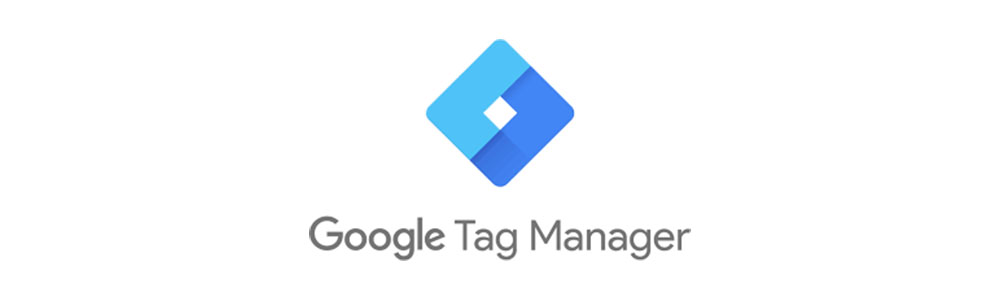
Google Tag Manager (GTM) 是一个标签管理系统,包含与全局网站标签相同的功能。 简而言之,GTM 可以轻松跟踪与您的营销活动事件相关的所有标签(或代码片段)。
因此,您可以直接访问来衡量您的受众、个性化、重新定位或开展搜索引擎营销活动。
标签管理器包括标签组织和版本控制、第三方和社区开发的标签模板、企业协作和安全功能。
Google 跟踪代码管理器分为三个部分:
- 标签:Javascript 片段或跟踪像素
- 触发器:添加标签的特定条件(点击、滚动、在页面上停留 x 秒等)。
- 变量:标签和触发器正常运行的附加信息。
谷歌标签管理器如何工作?
拥有 GTM 帐户后,您需要生成 GTM 代码(或标签)。
然后,将生成的代码添加到网站的<head>标记和<body>中。
之后,只需简单地登录到 Google 跟踪代码管理器就可以触发各种可能性。 您可以自由地将触发器自定义为一个或一组用户操作。
然后,每次触发触发时,数据都会被“标记”到代码中,并在 Google 的支持下发送回 Google Analytics 或可定制的第三方。
您可以使用 Google 跟踪代码管理器跟踪什么?
根据您的需要,您可以使用 GTM 追踪大量数据点。 但是,以下是电子商务网站 GTM 的 6 种最常见用法。
- 事件(链接点击、PDF 下载、添加到购物车点击、从购物车中移除点击)
- 滚动跟踪
- 未完成的表格输入
- 放弃购物车
- 视频观看
- 所有退出链接点击
谷歌标签管理器与谷歌分析有何不同?
虽然它们的工作方式起初看起来很相似,但这两者并不相同。 虽然它们都是您在线商店的必要工具,但 GTM 和 Google Analytics (GA) 是完全分开的。 您可以使用 GTM 将收集到的事件发送给 Google 以外的第三方。 GA主要用于跟踪网站上的数据。
但是,由于这两个都是谷歌的产品,所以它们是完美兼容的。 GTM 是传递数据,GA 是存储和分析数据。 同时,您不需要 GTM 即可使用 Google Analytics。
为什么要在商店中使用 Magento 2 GTM?
简化跟踪过程
GTM 之前的时代是一段黑暗时期。 每次启动销售活动时,您都需要触摸源代码以添加跟踪代理。
而且我们都知道以这种频率干预您的 Magento 商店的主干是一个很大的禁忌。 此外,每个跟踪代码段都属于一个分散在各处的不同文件。
因此,谷歌标签管理器是一个巨大的游戏规则改变者。 借助这个方便的工具,您可以在一个地方生成和标记各种 Magento 2 GTM——无需修改源代码。
部署测试工具
除了上一点,GTM 还带有预览和调试模式。 他们让您在标签上线之前仔细检查标签。
这一额外步骤简化了 GTM 的学习曲线,并允许店主更轻松、更快、更安全地设置和运行标签。
使用 Magento 2 GTM 增强安全性
Google 会自动扫描在 GTM 帐户中添加自定义 HTML 标记的所有跟踪脚本。 然后,如果它们与已知的恶意软件(列入黑名单)域、IP 地址或 URL 匹配,谷歌就会将其关闭。
此外,您负责控制谁可以访问您的 GTM 帐户,并有权随时撤销该访问权限。
通过在您网站的数据层中添加一些命令,您还可以设置允许列表或阻止列表。 由于网站服务器负责此操作,因此即使 GTM 遭到入侵,您仍然对是否允许自定义跟踪脚本在您的网站上运行拥有最终决定权。
提高网站性能
事情是这样的,Magento 2 GTM 只会根据您的事件设置为您带来原始数据。 但是你能用这些数据做什么呢?
这很简单。 如果您跟踪转化,而不是先见人数,您将能够知道:
- 完成订单所需的时间
- 客户如何与您的转化路径互动
- 客户的售后行为。
- 和更多。
有了这些知识,您就完全有能力改进您的网站以锁定您网站上的访问者并将他们变成客户。
与谷歌分析集成
一旦您在 Google 跟踪代码管理器中启用特定触发器,这两个将开始自动侦听网页上的特定交互。 仍然需要一些设置,但并不太难。 这些交互可用于激活跟踪代码,例如 Google Analytics 事件代码。

不过,还有更多! 由于 GTM 用户和爱好者社区,自动事件跟踪功能的数量不断增长。 此外,您还可以包含跟踪滚动深度、新评论等信息的独特功能。
为什么这很关键? 可以说,它使您能够更多地了解访问者在您的网站上执行的操作。 他们似乎对这些信息感兴趣吗? 他们填写您的表格吗? 然后,使用这些事件,您可以在 Google Analytics 中创建适合您公司要求的目标。
如何将 Google Tag Manager 添加到 Magento 2 网站?
以下是在 Magento 2 网站上实施 GTM 的 3 个简单步骤。
- 第 1 步:设置您的 Google Analytics(分析)帐户
- 第 2 步:启用 Google 跟踪代码管理器帐户
- 第 3 步:在 Magento 2 商店的后端完成设置
第 1 步:设置您的 Google Analytics(分析)帐户
- 登录您的谷歌分析帐户。
- 按照以下说明打开内部站点搜索跟踪:
- 转到选择视图>查看设置。
- 将网站搜索跟踪切换为开。
- 将查询参数输入为
q。 - 完成后,单击保存。
- 如果您想允许显示功能:
- 转到属性设置。
- 在Advertising Features分支中,将Enable Demographics and Interest Reports切换为 On。
- 然后保存。
- 这一点很重要,要打开Ecommerce Tracking ,请执行以下操作:
- 转到选择视图>电子商务设置。
- 将启用电子商务切换为开。
- 将启用增强型电子商务报告切换为开。
- 保存过程。
- 要确保所有设置仍然打开,请重新加载页面。
第 2 步:启用 Google 跟踪代码管理器帐户
- 保存文件 GTM_M2_Config_json.txt 并执行以下操作:
- 在编辑器应用程序中打开文件(您可以使用窗口上的注释),并将其保存为
GTM_M2_Config.json。 - 压缩文件以生成名为
GTM_M2_Config.zip的存档。 压缩后的文件可以直接进入谷歌标签管理器。 您无需在服务器上保存此副本。
- 在编辑器应用程序中打开文件(您可以使用窗口上的注释),并将其保存为
- 转到Admin > Container > Import Container 。
- 左键单击选择容器文件并选择 json 文件。
- 在选择工作区中,选择新建。
- 填写标题和描述,然后保存。
- 选择以下 2 个选项之一来导入文件:
- 新容器的覆盖选项。
- 使用前一个容器的合并选项。
- 选择预览以仔细检查 GTM 的所有 3 个部分:标签、触发器和变量。
- 如果要更改变量中引用的 Google Analytics ID,请执行以下操作:
- 转到变量>用户定义的变量。
- 选择谷歌分析。 然后,使用您的GA ID更新占位符 (UA-xxxxxx-x)。
- 按照 Google 的详细说明继续该过程。
- 完成后确认。
- 相应地发布新容器。
第 3 步:在商店的后端完成 Magento 2 GTM 设置
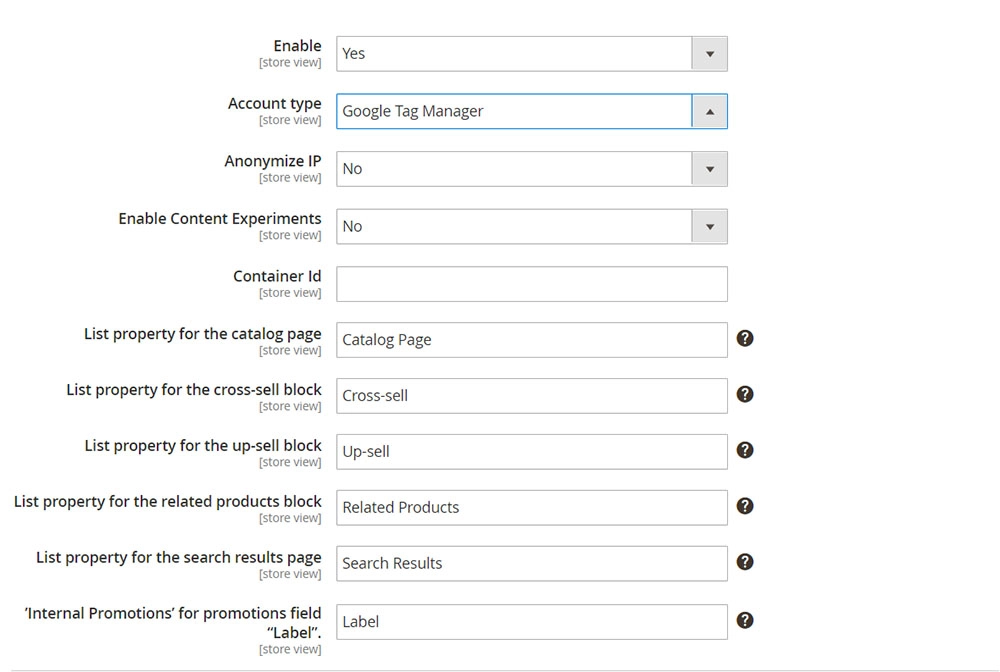
- 登录到您的 Magento 2 后端。
- 导航如下:商店>设置>配置。
- 展开销售并单击Google API 。
- 展开Google Analytics部分并进行相应配置:
- 将启用转为
Yes。 - 选择Account type作为
Google Tag Manager。 - 在容器 ID字段中,填写您的 GTM ID (
GTM-xxxxxx)。 - 如果您在 Google Analytics(分析)帐户中进行了设置,则设置启用内容实验
Yes的。 - 其余字段可以使用默认值继续。
结论
希望这篇文章影响了您开始使用 GTM 的决定或您说服他人这样做的能力。 开始使用 Google Tag Manager 绝对是轻而易举的事。 在一个位置控制跟踪代码是一种相对简单的解决方案。
如需更多有用的 Magento 教程,请务必订阅我们的博客。 对于任何与 Magento 相关的问题,请在下方发表评论或在 [email protected] 给我们留言
无论您使用何种框架,Tigren 都自豪地为您提供改善电子商务商店所需的一切。 我们相信找到并部署最佳解决方案以提升您的业务的性能、容量和可扩展性。 联系我们提出您的要求,我们的团队随时乐意为您提供帮助!
